Niezależnie od tego, czy jesteś początkującym projektantem, czy profesjonalistą znajdziesz tutaj cenne protipy, które pomogą Ci w pracy nad wizualizacjami łazienek.
Yane Markulev z Chaos, w poniższym artykule przeprowadzi Cię przez proces korzystania z interaktywnego renderowania z pomocą silnika renderującego V-Ray. Znajdziesz tu sposoby na odpowiednie dostosowywanie ustawień kamery, a także wykorzystywania modeli i materiałów z Chaos Cosmos . W artykule zamieszczam także wskazówki dotyczące konfigurowania źródeł światła i wreszcie tworzenia przyciągającego wzrok końcowego renderu.
Przetestuj V-RAY za darmo przez 30 dni
Pobierz gotowe materiały do stworzenia sceny i zobacz materiał wideo od Chaos, który pomoże Ci jeszcze lepiej zrozumieć proces tworzenia wizualizacji łazienek. Film znajdziesz tutaj.
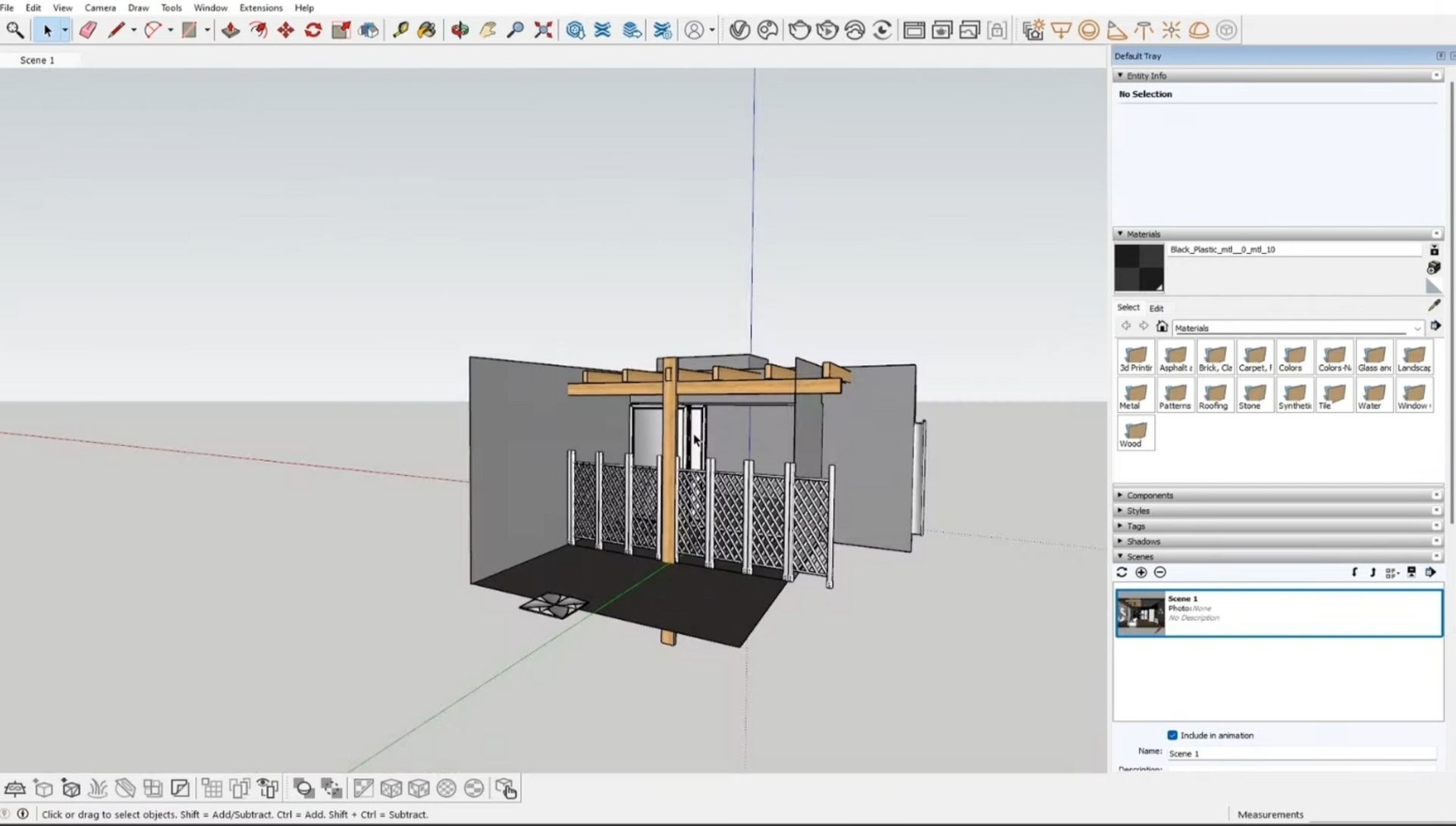
Krok 1. Konfiguracja
Zacznij od prostej sceny przedstawiającej łazienkę i małą werandę przed nią. Uruchom rendering interaktywny , aby sprawdzić, jak wygląda scena. Ręcznie dostosuj światło słoneczne, aby uzyskać efekt rozproszonego oświetlenia bez bezpośredniego światła słonecznego w pomieszczeniu. Dostosuj ustawienia renderowania, włącz funkcję Safe Frame , V-Ray Denoiser i ustaw niską jakość, aby uzyskać szybsze wyniki renderowania.
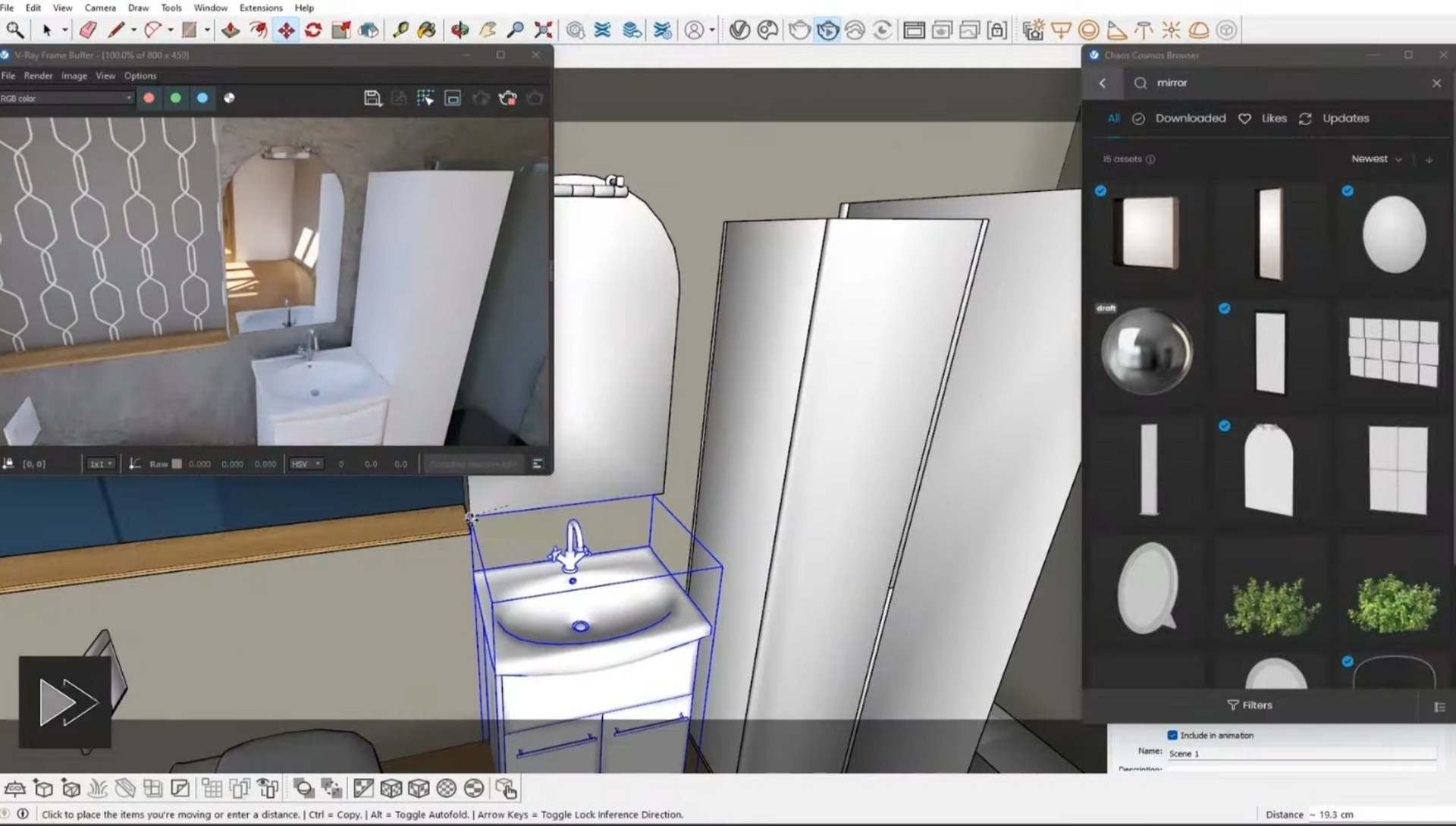
Krok 2: Dodaj trochę stylu
Następnie dodaj materiały do sceny, korzystając z gotowych zasobów zamieszczonych w bibliotece Chaos Cosmos. Zastosuj te materiały na płytkach podłogowych i ściennych, a artystyczna tapetę umieść na białej kwadratowej ścianie z tyłu. Zaktualizuj ekspozycję i balans bieli, aby lepiej pasowały do sceny.
Potem dodaj główne meble łazienkowe, nadal korzystając z biblioteki Chaos Cosmos. Umieść i obróć meble, aby idealnie pasowały na swoje miejsce. Dostosuj również materiał mebli, aby lepiej pasowały do projektu.
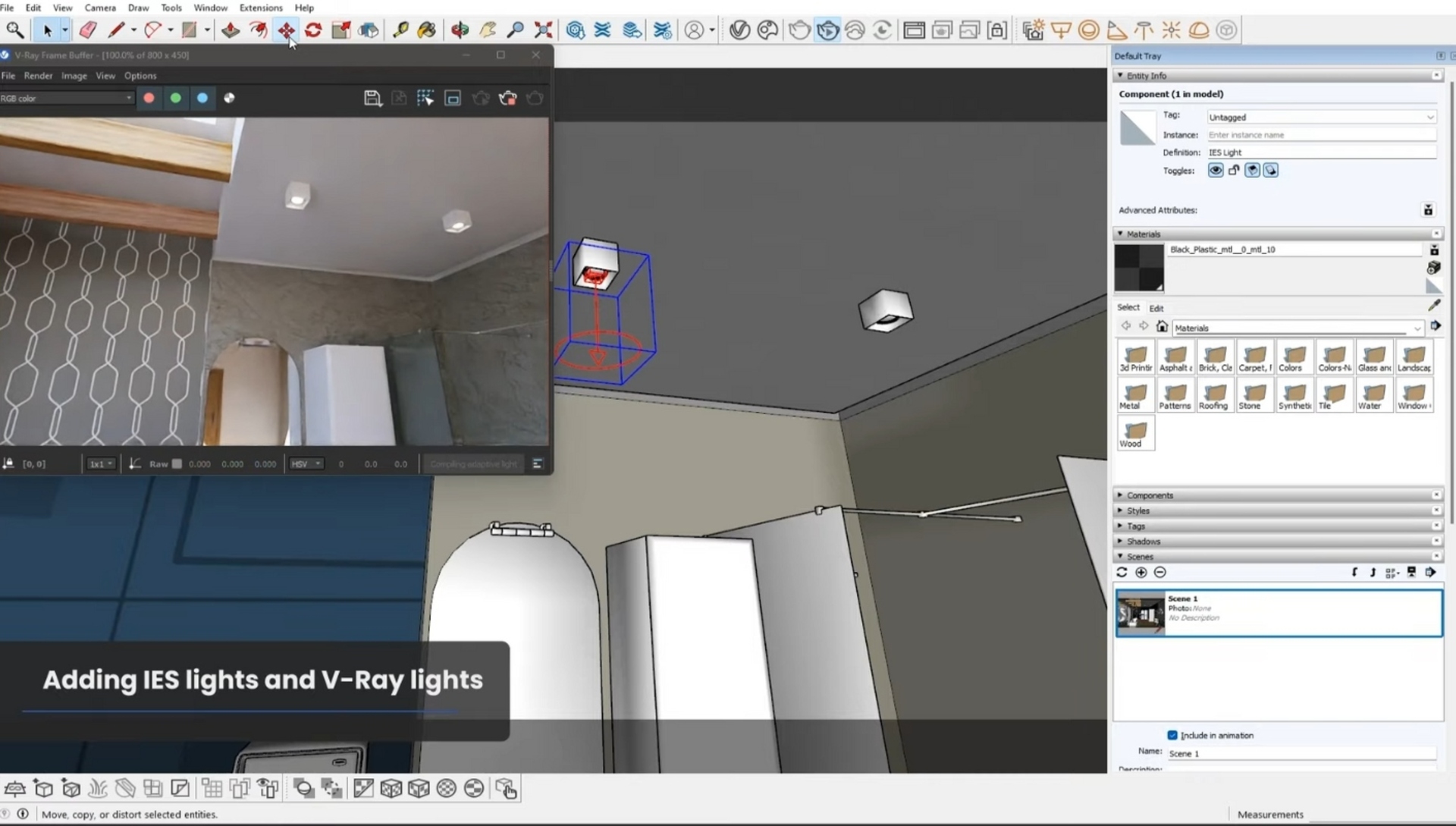
Krok 3. Oświetlenie
Oświetl łazienkę korzystając z oświetlenia punktowego dostępnego w Chaos Cosmos. Dodaj rzeczywiste światła wykorzystując plik IES, aby mogły wpływać na scenę. Włącz ukryte oświetlenie w szczelinach sufitowych za pomocą Rectangle Lights. Dodaj dodatkowe szczegóły za pomocą płytek i paneli 3D o wyrazistej fakturze naścianach.
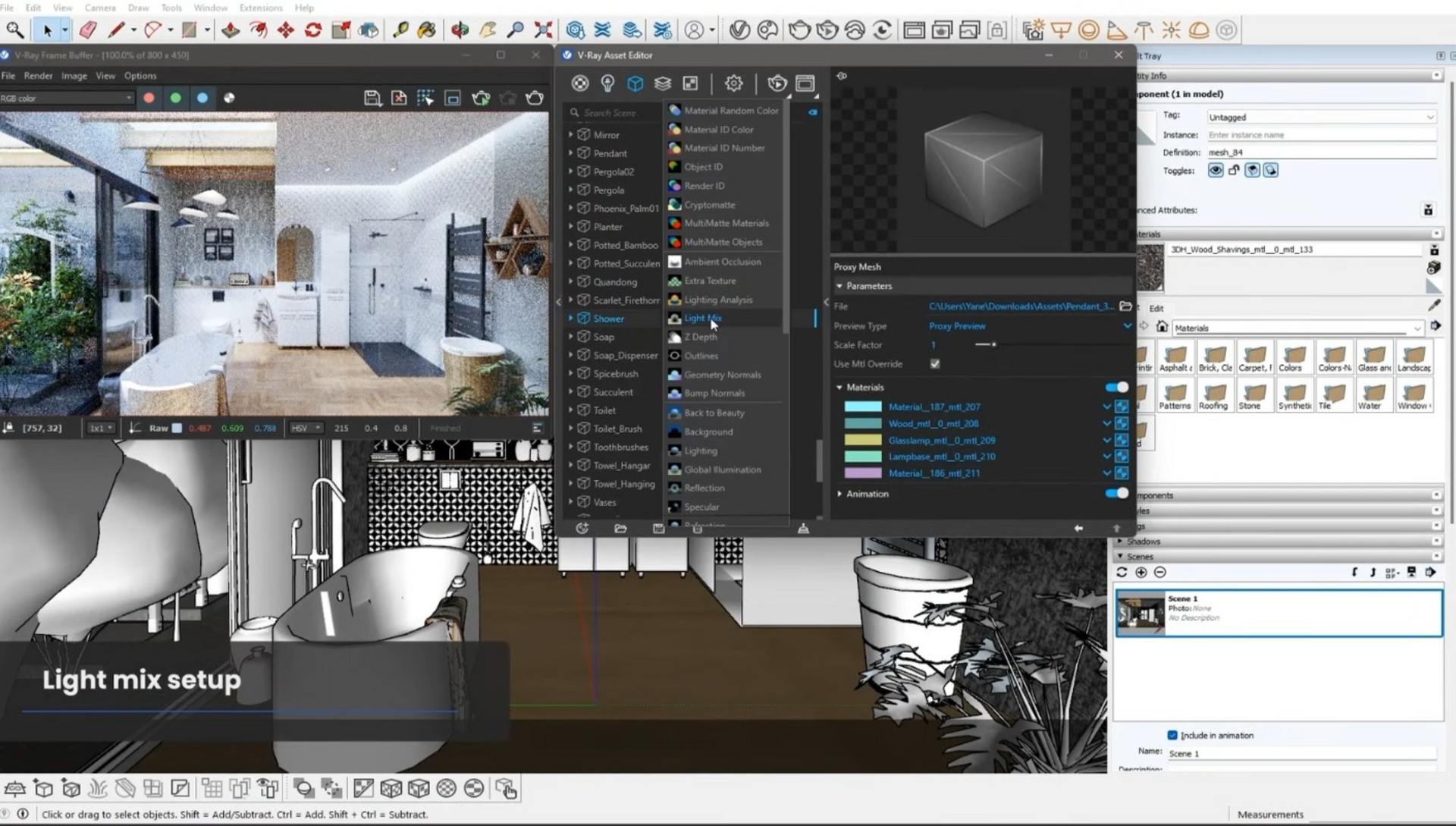
Krok 4. Dopracowanie sceny 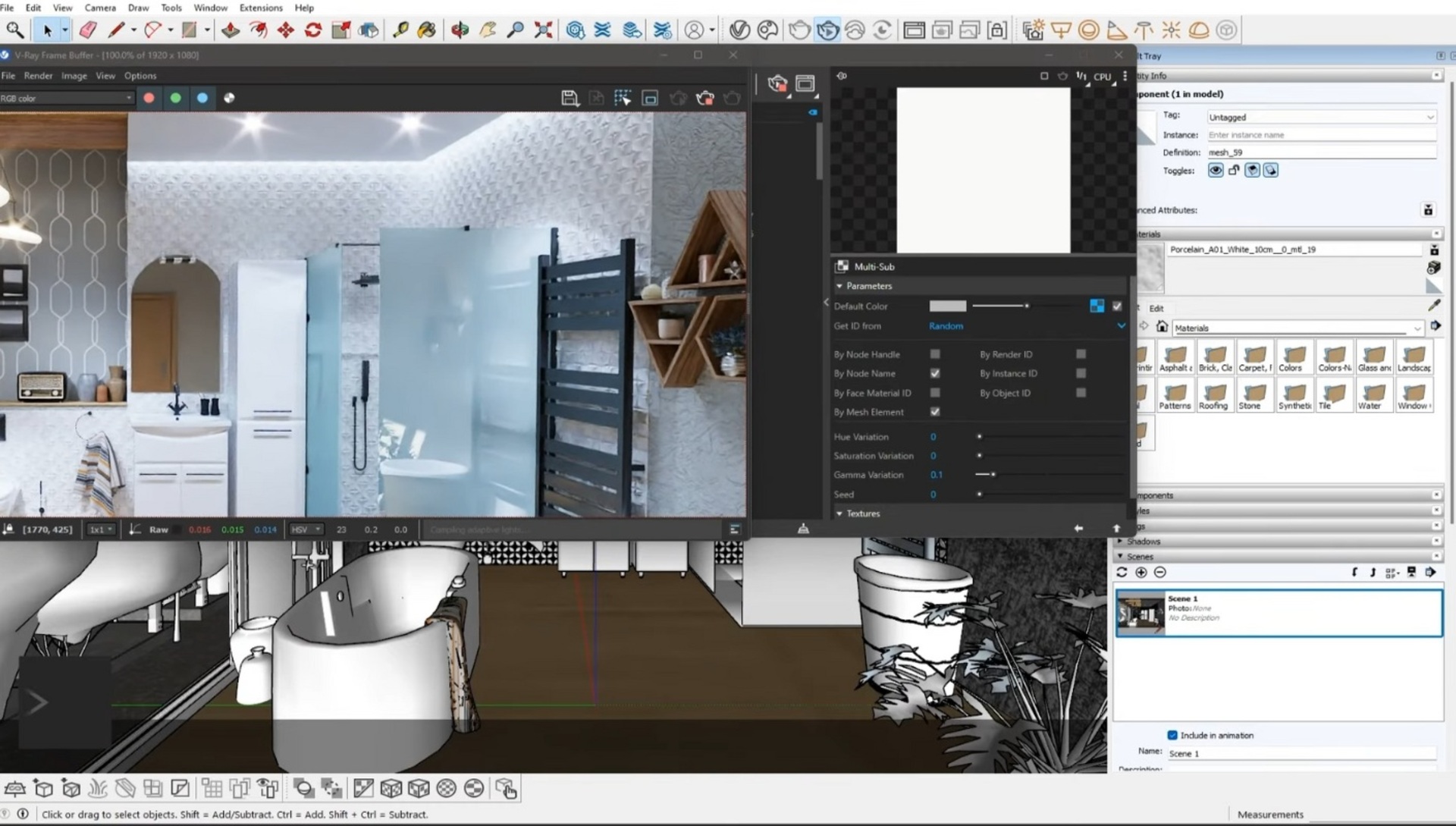
Po dodaniu wszystkich mebli i akcesoriów, dopracuj oświetlenie i przygotuj różne scenariusze. Dodaj element renderingu Light Mix , aby uzyskać większą kontrolę nad oświetleniem. Dołącz maskę Cryptomatte maskę kryptomatyczną dla materiałów, aby móc zaznaczać i edytować materiały w oknie renderingu.
Krok 5. Wykończenie
Aby zwiększyć fotorealizm wizualizacji, użyj tekstury proceduralnej V-Ray MultiSub w trybie losowym, uzyskasz efekty takie jak szron na szybie prysznica i wariacje na płytkach. Możesz także dodać efekt głębi ostrości, by jeszcze bardziej uwydatnić obraz.
Krok 6: Przygotowanie renderu finalnego
Aby skonfigurować render, przejdź do zakładki Ustawienia renderowania w V-Ray Asset Editor i zwiększ jakość do wysokiej, rozdzielczość do Full HD i ustaw Denoiser na V-Ray. Rozpocznij renderowanie produkcyjne i czekając na nie, pobaw się ustawieniami w oknie renderingu, aby uzyskać różne nastroje oświetlenia.






